Kursy Intensywne – opis szczegółowy
Intensywny kurs językowy to kompletny zestaw materiałów do samodzielnej nauki języków obcych. Każdy rozdział kursu zawiera odpowiednio dobrany materiał i obejmuje 9 modułów, m.in. dialogi, naukę słówek, zwrotów i zdań, prezentacje, pozwalające opanować i doskonalić wszystkie umiejętności językowe, w tym: rozumienie ze słuchu, gramatykę, czytanie czy wymowę. Różnorodne nagrania dźwiękowe wysokiej jakości, filmy o języku i kulturze, zabawne animacje oraz ciekawostki sprawiają, że nauka nigdy się nie nudzi.
- Rodzaje kursów
- Uruchomienie kursu
- Strona startowa
- Moduły
- Narzędzia: trener wymowy i klawiatura
- Zadania
- Dialog
- Lista słówek
- Prezentacja
- Nagrania dźwiękowe i Filmy
- Gramatyka
- Czytanie
- Pisanie
- Ciekawostka
- Testy
- Certyfikat
- Cel dnia
- Raport tygodniowy
- Pomoc zaawansowana
Rodzaje kursów
W ofercie Multikurs znajduje się obecnie 14 Intensywnych kursów językowych, podzielonych na dwa rodzaje:
– języki europejskie (angielski, niemiecki, hiszpański, francuski, włoski)
– języki orientalne (arabski, chiński, japoński) i rosyjski
Kursy języków europejskich przeznaczone są zarówno dla początkujących jak i dla tych, którzy mieli już styczność z językiem obcym. Obecnie w ofercie dostępne są kursy dla początkujących oraz dla średnio zaawansowanych.
Kursy dla początkujących zawierają 14 lekcji obejmujących zakres materiału na poziomie A1 i A2. Po ukończeniu tego kursu, posługiwać się będziesz wybranym językiem obcym na poziomie podstawowym. Kurs dla średnio zaawansowanych zawiera 18 lekcji obejmujących zakres materiału na poziomie B1 i B2. Po ukończeniu tego kursu posługiwać się będziesz wybranym językiem obcym na poziomie ponad średnio zaawansowanym.
Kursy języków orientalnych oraz rosyjskiego przeznaczone są przede wszystkim dla osób początkujących. W ofercie dostępne są tylko kursy dla początkujących.
Kursy zawierają 15 (w przypadku języka chińskiego -16) lekcji obejmujących zakres materiału na poziomie A1 i A2. Po ukończeniu tego kursu, posługiwać się będziesz wybranym językiem obcym na poziomie podstawowym.
Uruchomienie kursu
Kurs udostępniany jest na platformie internetowej. Dlatego, aby korzystać z kursów musisz założyć konto na www.multikurs.pl.
Aby uruchomić kurs, Zaloguj się na stronie, z menu zakładki Strefa kursanta wybierz opcję Twoje kursy,
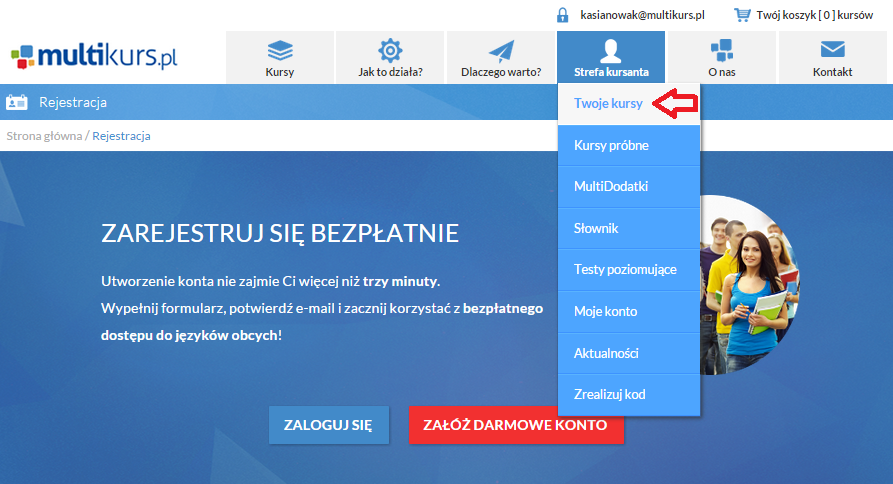
następnie wybierz kurs z listy dostępnych i kliknij w znajdujący się po prawej stronie przycisk Rozpocznij naukę.
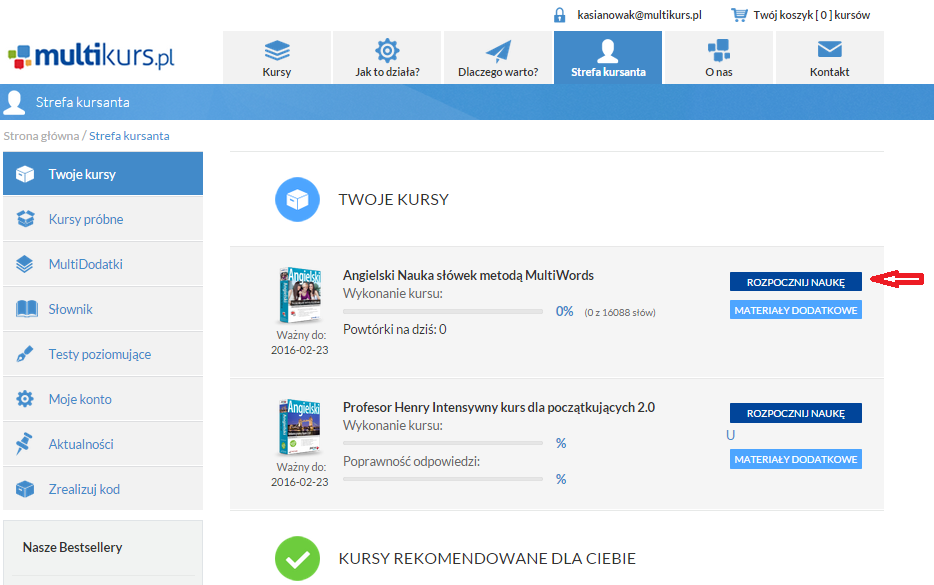
Kurs otworzy się w nowym oknie.
UWAGA: Jeżeli masz problemy z dostępem do internetu lub prędkością przesyłania danych, kurs może trochę dłużej się ładować. Zalecane jest posiadanie łącza o prędkości ok. 10 kb/s lub szybszego.
Strona startowa kursu
Na stronie głównej kursu dostępna jest lista (drzewko) wszystkich lekcji – spis treści kursu. Oprócz wszystkich lekcji, modułów i ćwiczeń, na liście znajdziesz także informacje o procentowym wykonaniu każdego elementu kursu (Wykonano), datę ostatniej pracy w systemie (Ostatnio), a po kliknięciu w zakładkę z nazwą lekcji lub modułu (znak +) także wykaz zadań należących do danej lekcji lub modułu.
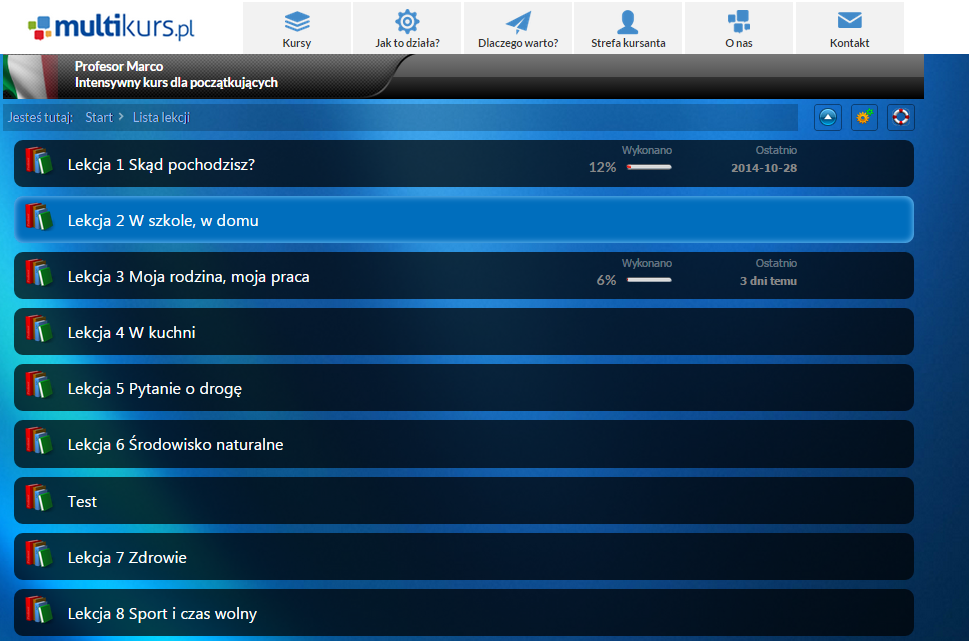
W prawym górnym rogu strony znajdziesz trzy ikonki:
Widok kompaktowy – po kliknięciu menu górne strony staje się niewidoczne
Ustawienia – tu możesz włączyć lub wyłączyć rozróżnianie małych i wielkich liter (Rozróżniaj małe i wielkie litery), znaków interpunkcyjnych (Rozróżniaj znaki interpunkcyjne), a także zmienić obraz w tle (Zmień tło). Aby zapisać swoje ustawienia, kliknij przycisk Zapisz ustawienia.
Pomoc – po kliknięciu zostaniesz przeniesiony do strony Pomoc.
UWAGA: Ikony te dostępne są na każdej planszy kursu.
Na dole ekranu startowego znajdują się trzy przyciski ułatwiające poruszanie się po stronie startowej: Rozwiń całe drzewko – pozwala na wyświetlenie całego spisu treści kursu, Zwiń całe drzewko – pozwala na powrót do podstawowego spisu treści. Przycisk Ostatnie ćwiczenie przenosi bezpośrednio do ostatniego wykonanego ćwiczenia.
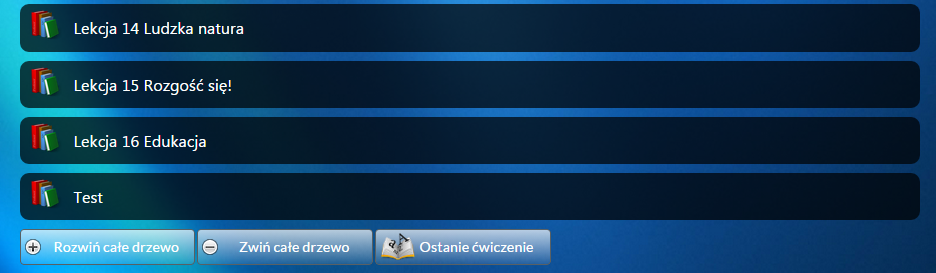
Moduły
Dialogi – prezentują wzorce wypowiedzi związane z tematem lekcji wraz z tłumaczeniem, uczą niezbędnych słówek i zwrotów oraz pozwalają na interaktywne odgrywanie ról
Listy słówek – zawierają najważniejsze dla danej lekcji, podzielone tematycznie słownictwo; dzięki dołączonym do nich ćwiczeniom, nie tylko pomagają opanować nowe słówka i kolokacje, ale także doskonalą rozumienie ze słuchu oraz uczą poprawnej pisowni i wymowy
Słówka dodatkowe – zawierają dodatkowe słownictwo, uzupełniają materiał lekcji o przydatne zwroty i wyrażenia
Prezentacje – w oparciu o ilustracje w przyjemny i prosty sposób uczą słownictwa, rozumienia ze słuchu, a także poprawnej pisowni
Nagrania dźwiękowe i Filmy – ćwiczą rozumienie ze słuchu, poprawną wymowę słówek i zwrotów oraz ułatwiają opanowanie słownictwa i zagadnień gramatycznych dzięki odpowiednio dobranym ćwiczeniom
Gramatyka – odpowiednio opracowane w języku polskim zagadnienia wraz z przykładami i ćwiczeniami uczą praktycznego zastosowania reguł gramatycznych w zdaniach
Rozumienie tekstu – doskonalą rozumienie tekstu pisanego oraz uczą nowych słówek i zwrotów
Pisanie – zawierają wzory tekstów w języku obcym wraz z tłumaczeniem oraz zadania, które uczą umiejętności pisania krótkich tekstów, na przykład listów, e-maili, CV czy ogłoszeń
Ciekawostki – to krótkie teksty zawierające informacje na temat kultury, zwyczajów oraz stylu życia w danym kraju lub regionie
Każdy z modułów zawiera zestaw ćwiczeń utrwalających poznaną wiedzę. Opisy ćwiczeń znajdziesz w części Zadania
UWAGA: Materiał językowy kursu jest udźwiękowiony – większość tekstów, dialogi, słówka oraz zwroty nagrane są przez profesjonalnych lektorów, wyłącznie native speakerów. Przy pierwszym korzystaniu z kursu, zostaniesz poproszony o wyrażenie zgody na wykorzystanie przez stronę mikrofonu i kamery. Wyrażenie zgody pozwoli na wykorzystanie w pełni możliwości kursu, np. korzystanie z opcji Trener wymowy.
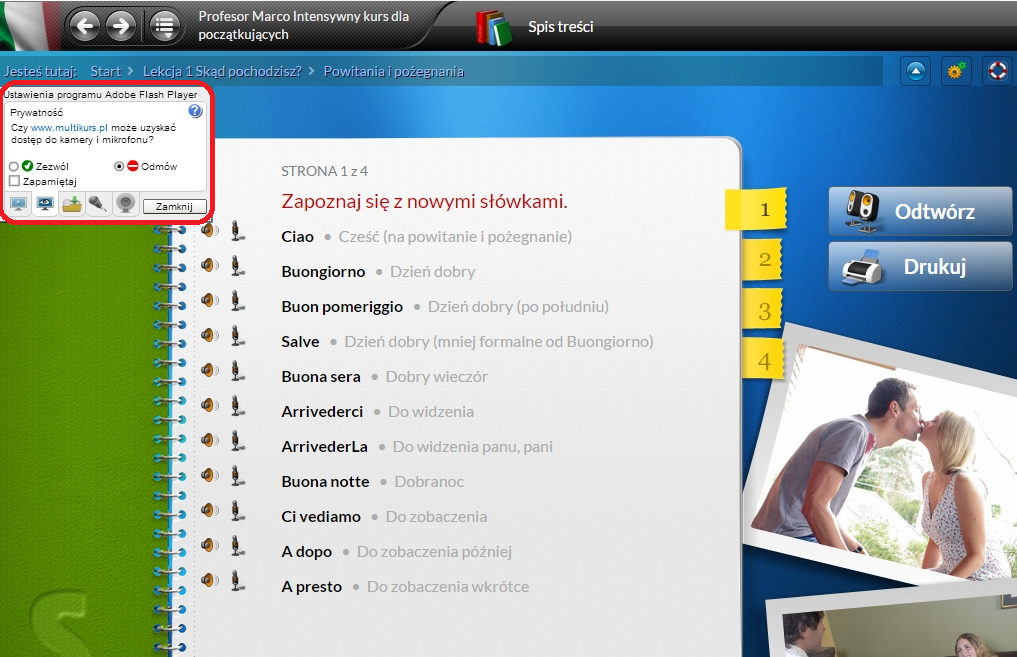
Narzędzia – trener wymowy i klawiatura:
W przyswajaniu treści kursu i wykonywaniu ćwiczeń pomocne będą dwa narzędzia:
Trener wymowy – pozwala nagrać wymowę danego słowa lub zdania, a następnie porównać nagranie z wzorcowym, nagranym przez lektora. Trener wymowy oznaczony jest ikoną przedstawiającą mikrofon. Jest dostępny przy każdym słowie znajdującym się na listach słówek lub zdaniu w dialogu. Aby nagrać swoją wymowę słów lub zdań, kliknij lewym przyciskiem myszy na znajdującą się przy danym słowie lub zdaniu ikonę mikrofonu, przytrzymaj przycisk podczas nagrywania, a następnie odtwórz nagranie klikając na ikonę ludzika. Program pokaże na wykresie zarejestrowaną wypowiedź i porówna ją z wypowiedzią lektora – native speakera.
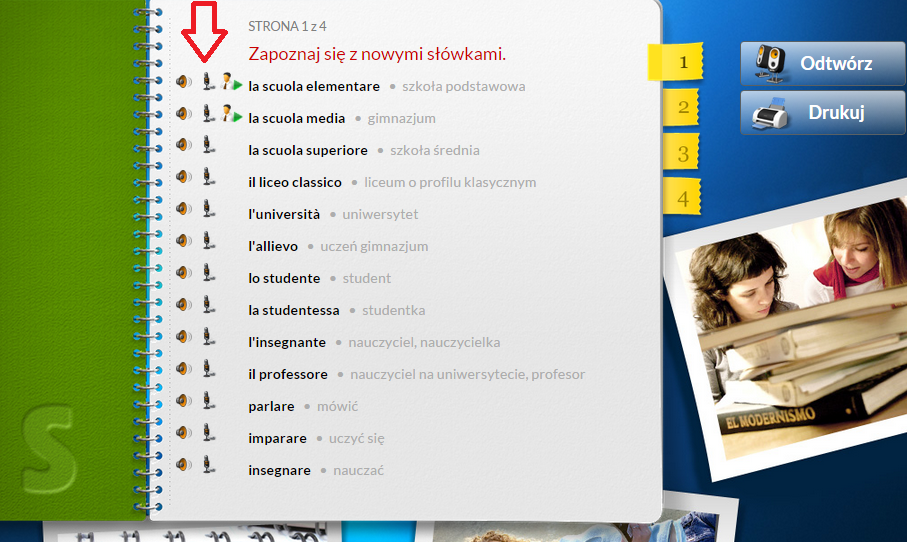
Klawiatura – dostępna jest w kursach tych języków, w których alfabetach występują znaki specjalne (takie jak np. “ä” w języku niemieckim czy “ñ” w hiszpańskim). Klawiatura umożliwia wstawienie znaków specjalnych w ćwiczeniach na wpisywanie. Oznaczona jest ikonką przedstawiającą klawiaturę znajdującą się w oknie dialogowym ćwiczenia, lub osobnym przyciskiem w górnej części (w Prezentacjach) lub po prawej stronie planszy (pozostałe ćwiczenia).
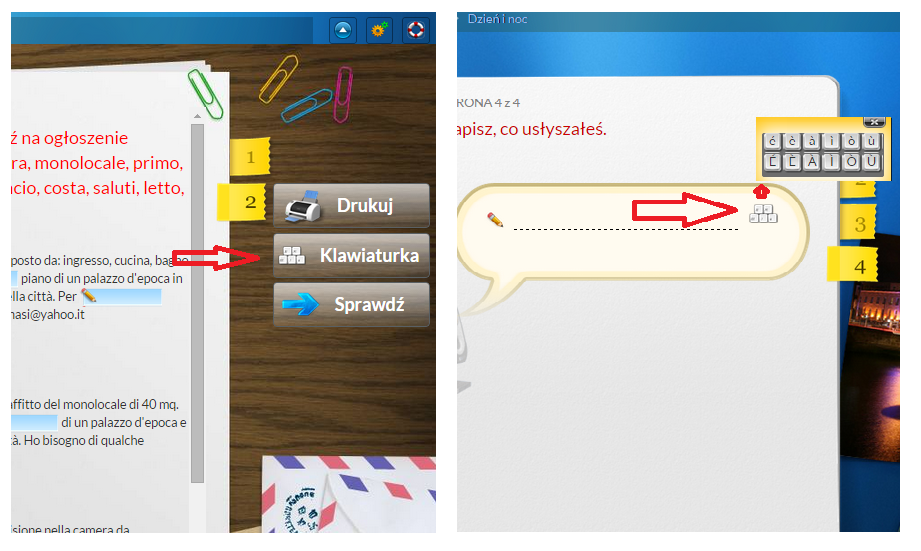
Zadania
Każdy moduł zawiera od 1 do 4 zadań, w których znajdują się ćwiczenia kładące nacisk na doskonalenie poszczególnych kompetencji językowych: rozumienia ze słuchu, poprawnej wymowy czy znajomości gramatyki.
Dialog
Dzięki udźwiękowionym przez profesjonalnych lektorów dialogom nauczysz się nie tylko komunikować się, ale też poszerzysz słownictwo i zapamiętasz gotowe do użycia zwroty. Wśród tematów znajdziesz typowe rozmowy na temat szkoły, pracy, wakacji i życia codziennego.
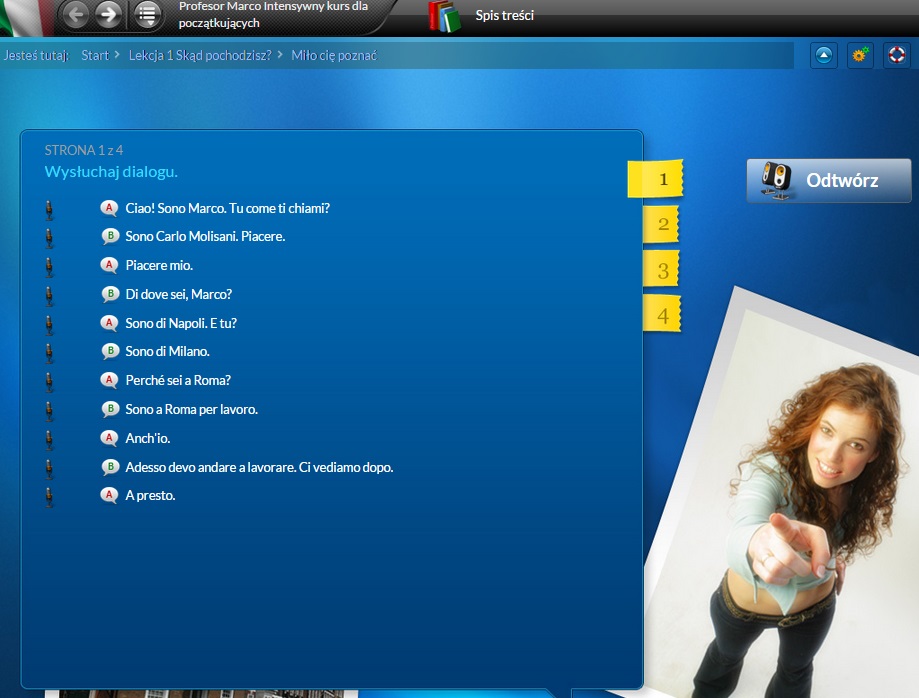
Dialog – prezentacja
Ćwiczenie, w którym zapoznasz się z tematyką, tłumaczeniem oraz prawidłową wymową wszystkich zdań z dialogu. Aby odtworzyć nagranie z udziałem wszystkich lektorów, kliknij ikony Odtwórz. Aby zatrzymać nagranie, kliknij przycisk Stop. Jeżeli chcesz odtworzyć tylko jedną z wypowiedzi, kliknij lewym przyciskiem myszy na wybraną kwestię. Aby zobaczyć polskie tłumaczenie, najedź kursorem na daną wypowiedź. W ćwiczeniu możesz też odgrywać role poprzez kliknięcie lewym przyciskiem myszy na dymek z odpowiednią literką. Program odtworzy wtedy wypowiedzi tylko jednego lektora (A, B lub C), pozostawiając Ci czas na przeczytanie wybranych kwestii. W dialogach możesz też nagrać swoje kwestie. W tym celu kliknij lewym przyciskiem myszy na ikonę mikrofonu, przytrzymaj przycisk podczas nagrywania, a następnie odtwórz nagranie klikając na ikonę ludzika.
Dialog – rozumienie
Ćwiczenie polega na dopasowaniu usłyszanych kwestii do dialogu, w którym część wypowiedzi została zastąpiona symbolem znaku zapytania. Aby dopasować usłyszaną kwestię do dialogu, kliknij na odpowiedni znak zapytania.
Dialog – luki
Ćwiczenie polega na zastąpieniu luk w tekście wyrazami widocznymi w ramce obok dialogu. Aby przenieść odpowiednie słowo, kliknij na nie lewym przyciskiem myszy, przeciągnij na wybraną lukę, a następnie zwolnij przycisk.
Dialog – układanie
Ćwiczenie polega na ułożeniu zdań w dialogu w odpowiedniej kolejności. Aby zmienić kolejność zdania, kliknij na nie lewym przyciskiem myszy i przeciągnij na wybrane miejsce, nie zwalniając przycisku. W odpowiednim dopasowaniu zdania do wersu pomoże niebieska strzałka.
UWAGA: Po kliknięciu na przycisk Sprawdź program sprawdzi podane odpowiedzi i pokaże wynik w procentach. Poprawne odpowiedzi dostępne są po kliknięciu przycisku Popraw. Jeżeli chcesz ponownie wykonać ćwiczenie, kliknij przycisk Jeszcze raz.
Lista słówek
Moduł ten zawiera listy słówek, zwrotów i zdań, dobranych tematycznie. Paczki słówek i zdań dołączone są do większości dialogów, nagrań i filmów, występują także, jako samodzielne ćwiczenie.
W kursach języków europejskich, obok list słówek podstawowych znajdziesz też listy słówek dodatkowych przeznaczonych specjalnie dla tych, którzy chcą jeszcze bardziej poszerzyć swoje słownictwo. Te listy słówek zaznaczone są kolorem żółtym i znaczkiem plus.
Moduł podzielony jest na zakładki w których znajdziesz ćwiczenia kładące nacisk na poszerzanie słownictwa, a także doskonalenie rozumienia ze słuchu.
Lista słówek – nauka
W tym ćwiczeniu zapoznasz się z nowymi słówkami i zwrotami, ich prawidłową wymową i pisownią. Aby posłuchać wymowy słówka, kliknij wybrane słówko bądź ikonę głośniczka. Jeżeli chcesz nagrać dane słówko i porównać je z nagraniem native speakera, kliknij lewym przyciskiem myszy na ikonę mikrofonu, przytrzymaj podczas nagrania, a po nagraniu kliknij na ikonę ludzika w celu odtworzenia nagrania.
Lista słówek – multi choice (wybór odpowiedzi)
Ćwiczenie polega na wskazaniu poprawnego polskiego tłumaczenia słówka lub zwrotu spośród czterech możliwych. Do następnego słówka przechodzimy klikając przycisk Dalej. Słówko lub zwrot można nagrać, klikając na przycisk Nagraj, a następnie Odtwórz.
UWAGA: te same typy ćwiczeń znajdziesz w module Lista słówek dodatkowych.
Dodatkowo w kursach języków europejskich dostępne są dodatkowe ćwiczenia:
Lista słówek – dyktando
Ćwiczenie polega na zapisaniu słowa wypowiadanego przez lektora. Odpowiedź zatwierdzisz naciskając klawisz Enter na klawiaturze komputera. Do następnego słówka przejdziesz klikając przycisk Dalej. Słówko lub zwrot nagrasz, klikając przycisk Nagraj, a następnie Odtwórz.
Listy słówek- wpisywanie
Ćwiczenie polega na wpisaniu w wybranym języku odpowiednika podanego słówka lub zwrotu. Odpowiedź zatwierdzisz klawiszem Enter.
UWAGA: W ćwiczeniach wymagających wpisywania słów, system wymaga zastosowania interpunkcji oraz wielkich i małych liter. Jest to warunkiem zaliczenia odpowiedzi jako prawidłowej.
W ćwiczeniach sprawdzających znajomość słówek ponowne odsłuchanie danego słówka lub zwrotu możliwe jest po naciśnięciu przycisku Słuchaj. Po lewej stronie pokazuje się ilość poprawnie i błędnie zapisanych słówek i zwrotów oraz wynik ogólny w procentach. Wynik wyświetli się również na końcu ćwiczenia. W ćwiczeniach, w których wpisujemy obce słówko lub zwrot (Dyktando, Wpisywanie), możesz skorzystać z dodatkowej Klawiatury (ikona w okienku wpisywania). Na klawiaturze dostępne są litery, które nie występują w alfabecie polskim.
Prezentacja
Moduł Prezentacje pozwala uczyć się słówek przez skojarzenie ich ze zdjęciami lub rysunkami. To także okazja do zapoznania się z prawidłową pisownią, wymową i tłumaczeniem zilustrowanych słów.
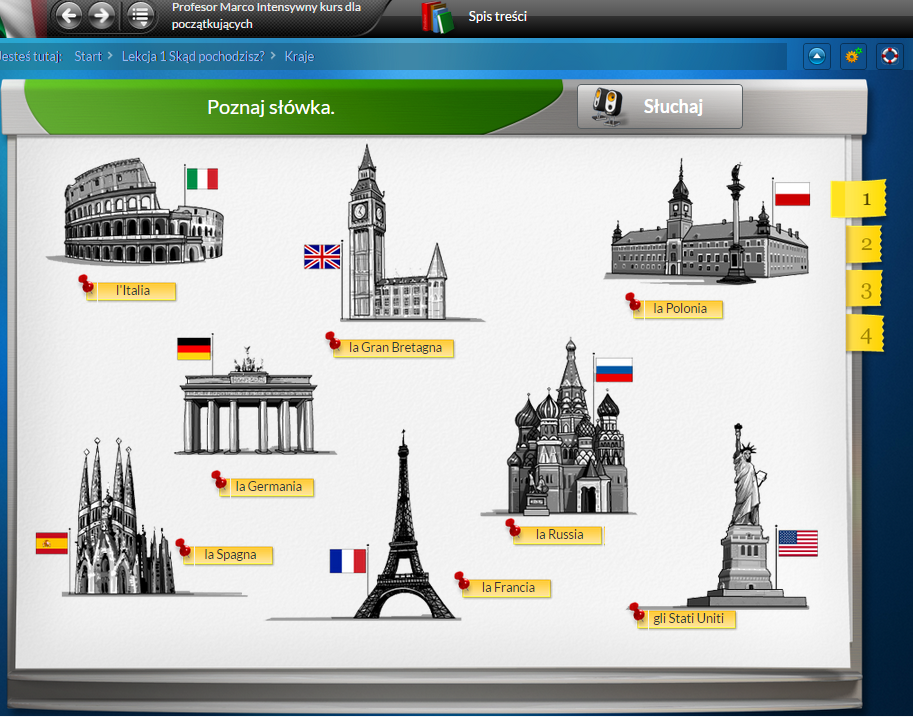
W module tym nauczysz się słownictwa przy pomocy następujących ćwiczeń:
Prezentacja – prezentowanie
Ćwiczenie pozwala zapoznać się z materiałem. Plansza zawiera grafiki lub zdjęcia podpisane w języku obcym. Aby posłuchać wymowy słowa lub zwrotu najedź kursorem na obrazek lub podpis i kliknij. Jeżeli chcesz zobaczyć polskie tłumaczenie, najedź kursorem na podpis do obrazka.
Prezentacja – rozpoznawanie
Ćwiczenie polega na przyporządkowaniu odpowiedniego obrazka kwestii wypowiadanej przez lektora. Aby odsłuchać kwestię, kliknij przycisk Słuchaj, następnie kliknij obrazek (lub znak zapytania pod obrazkiem) zgodny z usłyszaną kwestią.
Prezentacja – dopasowanie
Ćwiczenie polega na dopasowaniu słów widocznych u dołu planszy do obrazków na planszy. Aby przenieść wyraz kliknij go lewym przyciskiem myszy i przeciągnij do pasującego obrazka.
UWAGA: Najlepiej zawsze wykonać wszystkie ćwiczenia – od najłatwiejszego do najtrudniejszego, sugerowana kolejność to: prezentacja, rozpoznawanie, dopasowywanie.
Dla języków europejskich dostępne jest jeszcze jedno ćwiczenie:
Prezentacja – wpisywanie
Ćwiczenie polega na wpisaniu właściwego słowa w okno widoczne pod obrazkiem. Aby wpisać wyraz w inne miejsce niż sugerowane przez program, kliknij wybrany znak zapytania lub wciśnij klawisz Tab. Aby odpowiedź została zaakceptowana przez program, wciśnij klawisz Enter. Po wpisaniu ostatniej odpowiedzi, program poda wynik procentowy poprawnych odpowiedzi. Jeżeli chcesz sprawdzić odpowiedzi wcześniej, kliknij przycisk Sprawdź.
Rozumienie ze słuchu – nagrania dźwiękowe i filmy
Moduły Nagrania dźwiękowe i Filmy zawierają tematycznie nagrania dźwiękowe, filmy animowane oraz filmy z narratorem. Każdy moduł podzielony jest na ponumerowane zakładki, w których znajdują się ćwiczenia sprawdzające rozumienie tekstu nagrań, stopień zapamiętania słownictwa i kolokacji oraz poprawnej pisowni. W każdym ćwiczeniu można wielokrotnie wysłuchać nagrania lub obejrzeć film, zatrzymać, cofnąć lub ponownie odtworzyć je z dowolnego miejsca.
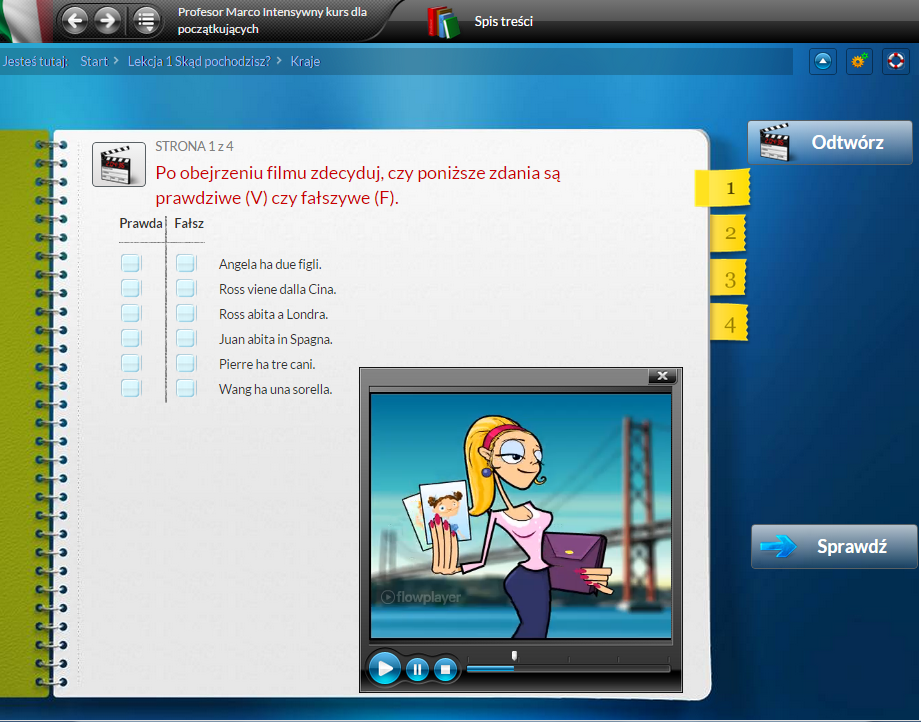
Rozumienie ze słuchu – true/false (prawda/fałsz)
Ćwiczenie polega na zaznaczeniu w odpowiedniej kolumnie, czy podane zdanie jest prawdziwe czy fałszywe.
Rozumienie ze słuchu – multi choice (wybór odpowiedzi)
Ćwiczenie polega na wybraniu prawidłowej odpowiedzi z trzech możliwych.
Rozumienie ze słuchu – drag & drop i pary
Ćwiczenie polega na łączeniu w pary wyrażeń, synonimów, antonimów lub słówek i ich definicji. Aby dopasować poszczególne elementy kliknij lewym przyciskiem myszy i przeciągnij na odpowiednią lukę. Po uzupełnieniu kliknij przycisk Sprawdź.
Rozumienie ze słuchu – wpisywanie (luki)
Ćwiczenie polega na uzupełnieniu zdań i zwrotów odpowiednim słówkiem (np. przyimkiem). Aby umieścić słowo we właściwym polu, najedź na nie kursorem myszy, kliknij prawym klawiszem i przytrzymując przeciągnij na właściwe pole.
Dodatkowo dla języków europejskich dostępne jest ćwiczenie:
Rozumienie ze słuchu – wpisywanie
Ćwiczenie polega na uzupełnieniu tekstu nagrania brakującymi wyrazami. Aby wpisać słowo kliknij myszą w okno, wpisz tekst, a następnie kliknij Enter, lub klawisz Tab by przejść do następnego okna. Jeżeli transkrypcja nagrania nie mieści się na ekranie przewiń tekst za pomocą suwaka widocznego po prawej stronie okna tekstowego. Jeżeli chcesz przeczytać polskie tłumaczenie nagrania lub filmu kliknij przycisk Tłumacz. Transkrypcję tekstu możesz wydrukować klikając przycisk Drukuj.
UWAGA: Wynik każdego wykonanego ćwiczenia możesz wyświetlić za pomocą przycisku Sprawdź. Kliknięcie przycisku Popraw spowoduje wyświetlenie poprawnych odpowiedzi. Jeżeli chcesz ponownie wykonać ćwiczenie, klika przycisk Jeszcze raz.
Języki europejskie: W ćwiczeniach na wpisywanie (Uzupełnij zdania, Wpisywanie) możesz skorzystać z Klawiatury znajdującej się po prawej stronie ekranu. Na klawiaturze dostępne są litery niedostępne na klawiaturze standardowej.
Języki orientalne i rosyjski: W każdym module obok zapisu treści nagrania i tłumaczenia, znajduje się dodatkowo zapis tekstu w alfabecie łacińskim.
Gramatyka
Integralną częścią każdej lekcji są niezbędne na danym poziomie nauki, opracowane w języku polskim zagadnienia gramatyczne z ćwiczeniami utrwalającymi.
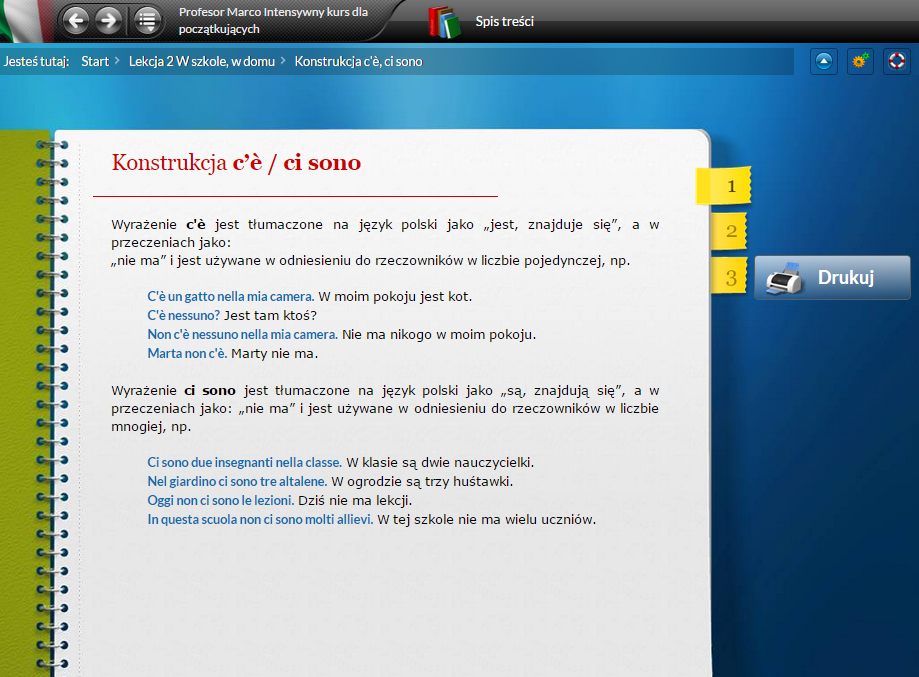
Każde zagadnienie, zależnie od ilości ćwiczeń, podzielone jest na kilka zakładek:
Gramatyka – podręcznik
W tej zakładce opisane jest dane zagadnienie gramatyczne wraz z ilustrującymi je przykładami. Tekst zagadnienia wydrukujesz klikając przycisk Drukuj.
Gramatyka – multi Choice Wybór odpowiedzi
Ćwiczenie polega na wyborze spośród kilku podanych poprawnej gramatycznie odpowiedzi.
Gramatyka – drag & drop
Ćwiczenie polega na uzupełnieniu zdań odpowiednim słówkiem (np. przyimkiem). Aby przeciągnąć słówko na właściwe miejsce najedź na nie kursorem mysz kliknij na nie lewym przyciskiem myszki.
Dodatkowo dla języków europejskich dostępne jest ćwiczenie:
Gramatyka – wpisywanie (luki)
Ćwiczenie polega na uzupełnieniu luk w zdaniach odpowiednim słówkiem lub formą gramatyczną słówka podanego w nawiasie. Klawisze Enter lub Tab przenoszą do następnego okienka testowego do następnego okienka. Tekst ćwiczenia wydrukujesz klikając przycisk Drukuj. W tym ćwiczeniu możesz skorzystać z Klawiatury znajdującej się po prawej stronie ekranu. Na klawiaturze dostępne są litery, które nie występują w alfabecie polskim.
UWAGA: We wszystkich ćwiczeniach możesz sprawdzić swój wynik klikając przycisk Sprawdź. Poprawne odpowiedzi wyświetlą się po kliknięciu przycisku Popraw. Jeżeli chcesz powtórzyć ćwiczenie, kliknij przycisk Jeszcze raz.
Czytanie
Moduł ten zawiera specjalnie dobrany tekst wraz z ćwiczeniami sprawdzającymi umiejętność czytania i rozumienia tekstu pisanego. Tekst możesz podejrzeć klikając w ikonę w lewym górnym rogu planszy lub przycisk Tekst. Tłumaczenie tekstu na język polski wyświetlisz klikając przycisk Tłumacz.
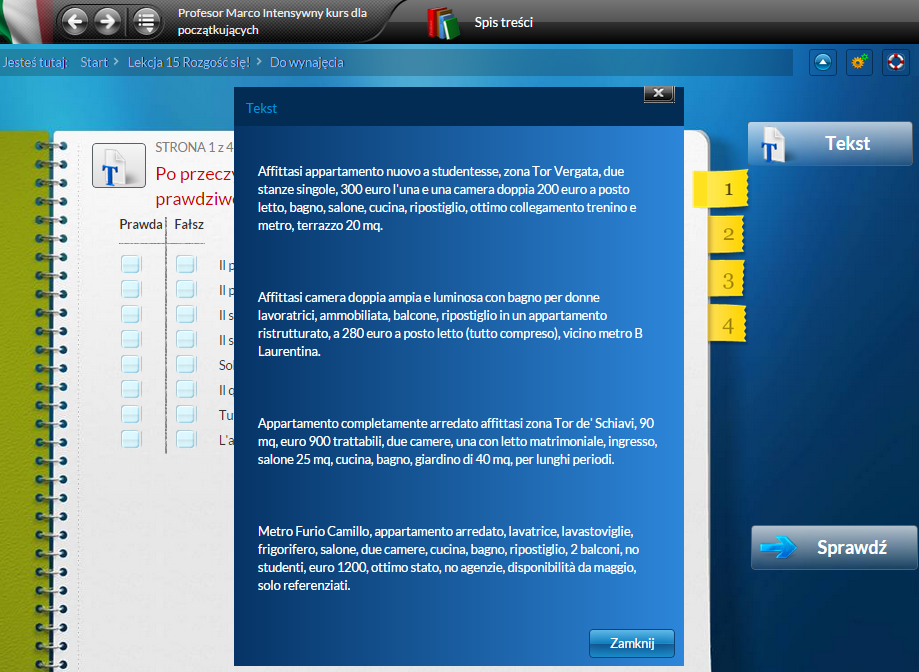
Rozumienie tekstu sprawdza kilka ćwiczeń:
Czytanie – true/false (prawda/fałsz)
Ćwiczenie polega na zaznaczeniu w oknie, czy podane zdanie jest zgodne z tekstem, czy nie. Aby to zrobić kliknij w jedno z dwóch okienek znajdujących się przy zdaniu.
Czytanie – multi choice (wybór odpowiedzi)
Ćwiczenie polega na wyborze właściwej odpowiedzi spośród podanych możliwości.
Czytanie – pary
Ćwiczenie polega na połączeniu w pary wyrazów z dwóch grup. Aby dopasować poszczególne elementy kliknij lewym przyciskiem myszy i przeciągnij na odpowiednią lukę. Po uzupełnieniu kliknij przycisk Sprawdź.
Czytanie – nagłówki
Ćwiczenie polega na nadaniu odpowiedniego tytułu poszczególnym fragmentom tekstu. Aby wybrać nagłówek, kliknij okno listy, następnie wybierz odpowiedni nagłówek i kliknij. Po wykonaniu całego ćwiczenia kliknij przycisk Sprawdź, aby wyświetlić wynik.
Pisanie
Moduł ten zawiera w zależności od lekcji jedną lub dwie zakładki, z których jedna prezentuje przykładowy tekst użytkowy w języku obcym (list, pocztówkę, ulotkę itp.), druga zaś utrwala poznaną strukturę.
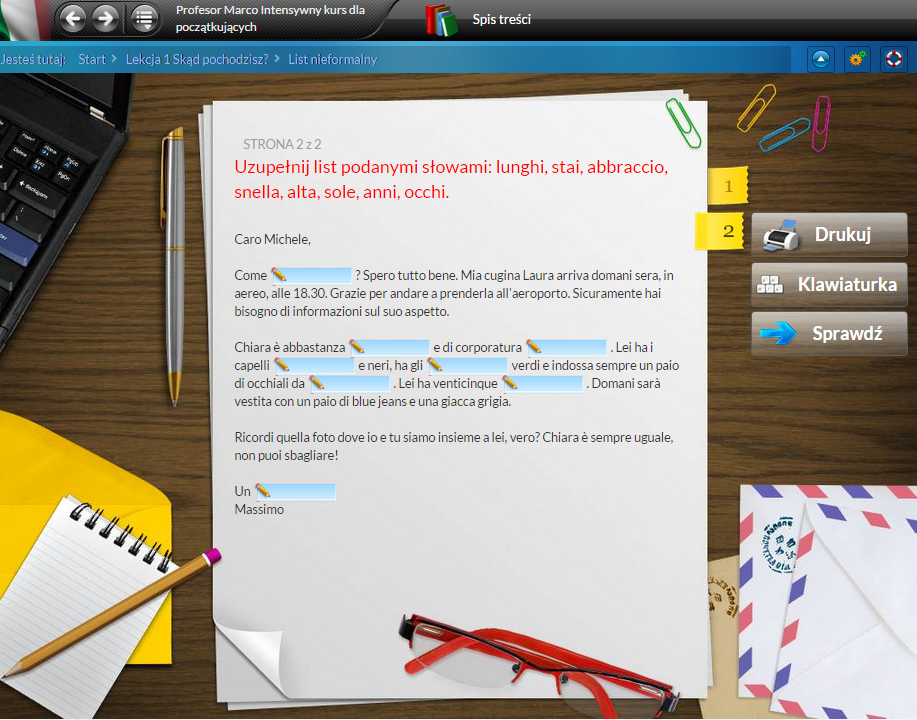
Pisanie – podręcznik
Ćwiczenie polega na przeczytaniu i zrozumieniu przedstawionego tekstu. Pogrubieniem zaznaczono szczególnie ważne wyrażenia i zwroty. Aby wyświetlić polskie tłumaczenie tekstu, kliknij przycisk Tłumacz. Aby wydrukować tekst, kliknij przycisk Drukuj.
Pisanie – wpisywanie (luki)
Ćwiczenie polega na uzupełnieniu tekstu odpowiednimi wyrazami. Aby wpisać wyraz, kliknij w okno, wpisz wyraz, następnie zatwierdź klawiszem Enter. Po ukończeniu ćwiczenia kliknij przycisk Sprawdź – program wyświetli wynik.
UWAGA: W zależności od poziomu i tematu lekcji ćwiczenie pisemne może być umieszczone w tej samej zakładce co sam tekst.
W przypadku języków europejskich w ćwiczeniu polegającym na wpisywaniu wyrazów, litery ze znakami, które nie istnieją w języku polskim, wpiszesz używając Klawiatury znaków specjalnych, a następnie wybierając odpowiedni znak.
Ciekawostka
Moduł ten zawiera krótki tekst związany tematycznie z lekcją, zawierający informacje na temat kultury, zwyczajów oraz stylu życia w danym kraju lub regionie.
Ciekawostki dotyczą różnych dziedzin życia, począwszy od kuchni, poprzez sposoby spędzania wolnego czasu, ciekawe fakty historyczne, aż po nowinki techniczne.
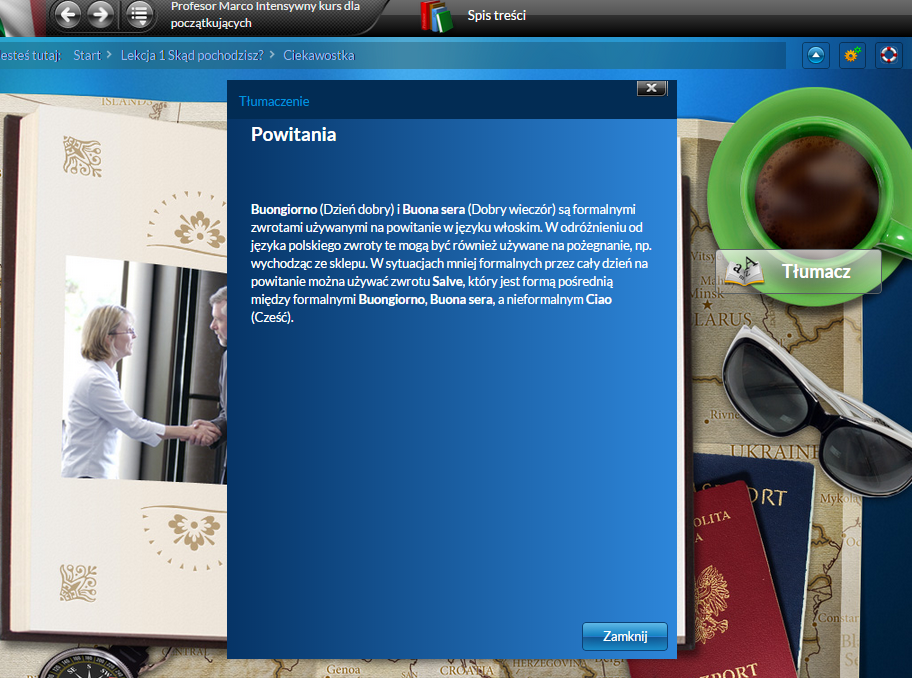
UWAGA: W językach europejskich ciekawostki dostępne są w języku obcym. W językach orientalnych ciekawostki dostępne są tylko w wersji polskiej.
Testy
Po każdych sześciu lekcjach kursu możesz wykonać dwa testy sprawdzające znajomość nowo poznanego słownictwa oraz zagadnień gramatycznych.
Test z działu Gramatyka zawiera 30 pytań losowanych spośród zdań dostępnych w ćwiczeniach gramatycznych. Test wypełnisz, zaznaczając prawidłową odpowiedź na każde z zadanych pytań.
Test z działu Słownictwo zawiera 30 pytań. Słówka losowane są spośród List słówek dostępnych w każdej lekcji. W teście wskazujesz poprawne polskie tłumaczenie podanego słówka lub zwrotu.
Wyniki w procentach zostają wyświetlone po zakończeniu ćwiczenia w postaci diagramu oraz statystyk. Możesz zakończyć test wcześniej klikając przycisk Przerwij.
Certyfikat
Po ukończeniu ponad 80% kursu możesz otrzymać certyfikat potwierdzający znajomość języka na poziomie odpowiadającym poziomowi kursu, jeżeli Twoje wyniki przekroczyły 60%. Po ukończeniu 80% kursu, pojawi się zakładka z testem podsumowującym kurs. Test składa się z 60 pytań zamkniętych, po dwadzieścia pytań z gramatyki, słownictwa i sytuacji komunikacyjnych.
Certyfikat pojawi się na koncie w zakładce Twoje kursy, jako osobny przycisk po prawej stronie kursu. Aby wydrukować certyfikat kliknij ten przycisk.
Cel dnia
Dla większej motywacji zaleca się ustawienie celu dnia. Jest to liczba punktów, którą należy zdobyć każdego dnia w wykonując ćwiczenia w lekcjach. W zależności od ilości czasu, który zamierzasz poświęcić na codzienną, regularną naukę, masz do wyboru następujące cele dnia:
– 50 pkt/dzień (zajmie Ci to kilka minut dziennie),
– 100 pkt/dzień (minimum kwadrans dziennie),
– 200 pkt/dzień (około 30 minut dziennie)
– 500 pkt/dzień (około 60 minut dziennie).
Uwaga: czas potrzebny na realizację danego celu jest orientacyjny i może się znacząco różnić w zależności od poziomu znajomości danego języka.
Za każdy wykonany przykład w ćwiczeniu Użytkownik otrzymuje 2 punkty. Za każdy poprawnie wykonany przykład w ćwiczeniach wymagających wpisywania słów, Użytkownik otrzymuje 3 punkty. Suma uzyskanych przez użytkownika punktów decyduje o jego pozycji w rankingu.
Raport tygodniowy
Aby na bieżąco kontrolować swoje postępy w kursie otrzymuj w każdy poniedziałek raport ze swoimi postępami w kursie. Znajdziesz w nim np. datę ostatniego logowania i ilość zdobytych punktów w tygodniu. Wysyłkę raportu możesz uruchomić w ustawieniach kursu.
Uwaga: Istnieje możliwość, że raport wpadnie do spamu. Aby tego uniknąć dodaj nas na zaufanych kontaktów.
Pomoc zaawansowana
Jeżeli nie znajdujesz tu wskazówki odnośnie działania kursów, widzisz błąd lub masz problemy z działaniem kursu, skontaktuj się z Biurem Obsługi przy pomocy Formularza na naszej stronie.
W zgłoszeniu koniecznie podaj swój adres e-mail będący loginem do konta, oraz opisz problem możliwie konkretnie. Przyspieszy to zacznie proces udzielania pomocy.
UWAGA: Odpowiedź otrzymasz najpóźniej do 48 godzin od otrzymania zgłoszenia przez Biuro. Zgłoszenia z piątku rozpatrzone zostają w poniedziałek.
